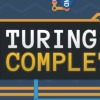MX ERGOのボールの動きが鈍くなった
目次
はじめに
いつもブログをご覧いただきありがとうございます。
ミジンコに転生したIPUSIRONです😀
トラックボールのボールの滑りが悪くなったので、掃除してみました。
Logicool MX ERGOの紹介
1台のMX ERGOでも、物理スイッチの切り替えにより異なるマシンで使えます。詳細は以下の記事で解説しています。
トラックボール派ではない方へ
トラックボール派でなければ、縦型マウスのMX Verticalを検討してみてください。
Logicool製のマウスやトラックボールを管理する専用アプリであるLogi Options+でカスタマイズできます。
Logicool MX ERGOを導入した理由
マウスのホイールの調子悪くなる度に、分解してゴミを取り除いていました。しかも、分解しても完全に直っているとは言い切れず、すぐ調子が悪くなるような状況が続いていました。
イライラが溜まり続けてしまうので、倉庫に保管していたMX ERGOを使うことにしました。
※もともと売却用に安く手に入れたものです。
10k超なので贅沢品と思っていましたが、保証期間内であれば交換ができるようなので思い切って開封しました。
※交換せずに使い続けたいですが、もし交換することになったとしてもブログのネタになります。
始めの1週間ぐらいはなかなか慣れませんでしたが、諦めずに使い続けました。
後ほど板で角度を調整できることに気づき、それ以降不自由なく使っています。
※マウスポインターできれいに丸を描くことはまだ苦手です。このトラックボールの構造的に苦手な動きといえます。
事の発端
2,3ヶ月使い続けていたところ、トラックボールの回転が鈍くなってきました。
上から見ると、ボールとガワの隙間に手垢のような汚れが貯まりつつあります。
爪楊枝のような先端がとがったモノで取ろうと試みていましたが、隙間が狭くて完全に取り除けませんでした。その状態で使い始めると、また回転が鈍くなります。この作業が何度が続いたので、今回一気に掃除をしようと考えました。
ステップ1:裏返して板を取り外す
表からボールを引き抜こうとしても基本的にはできません。
実は次に紹介する方法でボールを取り外せます。後はゴミや汚れを取り除けばよいわけです。
ボールの動きを改善する【実践編】
トラックボールを裏返して、スイッチを切って電源を切ります。
角度調整用の板を取り外します。


ステップ2:穴に棒をさしてボールを抜く
ボールの下側に穴があります。
裏側からこの穴に棒を差し込むと、ボールが表側から抜けます。

ステップ3:汚れやゴミを確認する
ボールを抜くと、想像以上に汚れ・ゴミ・埃がたまっているはずです。
表からは見えない部分にゴミが詰まっている状況でした。
【注意】食事中の方、潔癖症の方、絶対に見たくない方は開かずに、ステップ4までスクロールしてください。
▼▼▼クリックして覚悟して表示する▼▼▼▼ステップ4:汚れを取り除く
ティッシュなどを使って汚れを取り除きます。
その際、センサー部から奥に汚れを押し込まないように注意してください。綿棒やつまようじを使って、やさしく汚れを取ります。
※センサー部を傷つけないようにしてください。

ステップ5:元に戻してテストする
汚れを取ったら、後はボールを戻します。板を取り付け、電源スイッチを入れて、最初の状態にします。
ボールの操作性をテストします。
開封直後のように快適な滑り心地に戻るはずです。
おわりに
作業自体はとても簡単なので、ボールの滑りに違和感を抱いたら清掃しましょう。